
Samson Garrison
6
2526
242
Android jako ekosystém a platforma prokázal obrovské možnosti, a to je jeden z důvodů, proč existují stovky aplikací, které se pokoušejí vyřešit stejný problém, svým vlastním jedinečným způsobem. Tato otevřenost a univerzálnost podporuje obrovské příležitosti pro vývojáře aplikací. Ale tomu tak není vždy, obrovský katalog aplikací brání možnosti objevování aplikací, a proto někdy můžeme skončit v situaci, kdy nenajdeme řešení ve formě aplikace. Zde přicházejí do hry automatizační aplikace, jako je Tasker.
Nebylo by špatné korunovat Taskera jako Zeuse všech automatizačních aplikací v Obchodě Play. Jednoduše řečeno, Tasker je jako aplikace IFTT na steroidech s tunou dalších funkcí.
Proč specializovaný návod na tak populární aplikaci?
Odpověď na tuto otázku zní „Složitost“; zatímco Tasker je určitě nejlepší aplikace, která prozkoumá, jak chytrý může váš smartphone skutečně získat, nikdy se však nepovažuje za uživatelsky nejpřátelštější nebo nejintuitivnější. Tasker byl neslavný pro jeho složitost a ano, to trvá chvíli zvyknout si na jeho ohromující UI. A většina osvojitelů odchází na půli cesty kvůli tomu, jak je to zastrašující, aby jej nakonfigurovalo tak, aby fungovalo správně. Dokonce i jedna nepatrná nesprávná konfigurace může nakonec ukázat neočekávané výsledky. Samotný web Tasker také není příliš nápomocný při poskytování základního školení o jeho používání. V tomto článku se budeme zabývat všemi základními prvky Taskeru a vysvětlíme vám podrobně, co každá součást dělá. Také bychom se podívali na některé z důvodů, proč někdy Tasker nemusí fungovat.
Tasker: The Breakdown
Aplikaci Tasker lze rozdělit na 6 hlavních komponent
- Úkoly - Lze to nazvat seznamem Akce že zařízení pracuje v určitém okamžiku.
- Profily - Je to seznam úkolů, které systém provádí na základě Kontext.
- Kontext -Kontexty poskytují data (čas, umístění, konektivitu) ke spuštění konkrétního Profil.
- Pluginy - Předem vytvořená řešení od jiných vývojářů pro zvýšení funkčnosti Taskeru, které lze také zřetězit spolu s vašimi vlastními profily.
- Recepty - Recepty jsou profily nebo vylepšení automatizace, které uživatelé Taskeru mohou sdílet mezi sebou a které mohou ostatní importovat přímo do aplikace..
- Scény- Vlastní prvky uživatelského rozhraní, s nimiž můžete vytvořit interakce.
Tasker lze považovat za lepidlo, které spojuje schopnosti všech vašich aplikací a hardwaru zařízení a vytváří úžasné zážitky. Existují nekonečné možnosti, do jaké míry můžete experimentovat s Taskerem a vytvářet úžasná řešení. Ale kvůli vysvětlení se zaměříme na základní a použijeme ho k hlubšímu ponoření do aplikace
Vytvoření prvního profilu Tasker
V této sekci vezmeme v úvahu všechny podmínky, s nimiž jsme se setkali, abychom si vytvořili svůj vlastní profil po nabití telefonu se spustí režim Daydream.
Pro lidi, kteří to neví, vám režim Daydream umožňuje nastavit spořiče obrazovky, které zobrazují fotografie, barevné pozadí a další, když se zařízení nabíjí nebo ukotvuje..
Pokud ještě nemáte na svém zařízení Android aplikaci Tasker, nainstalujte ji z aplikace tady. Nabízí 7denní zkušební verzi, kterou můžete vyzkoušet, než se rozhodnete pro placenou verzi aplikace.
- Klepněte na ikonu + tlačítko v Profily
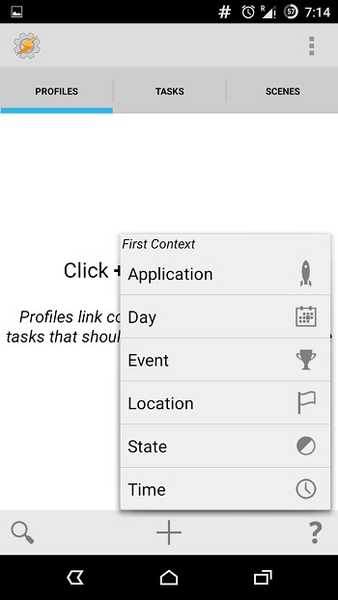
- Klepněte na Stát
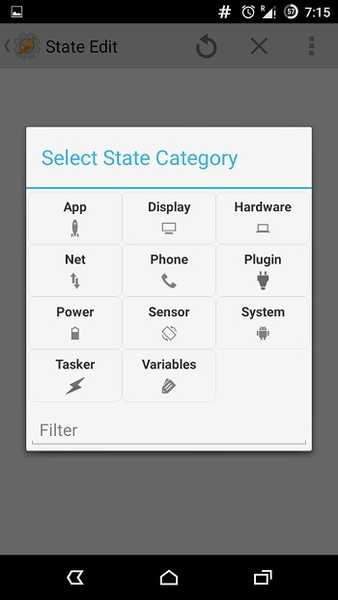
Zde definujeme náš Kontext který aktivuje profil.
- Klepněte na Hardware a potom klepněte na USB připojeno
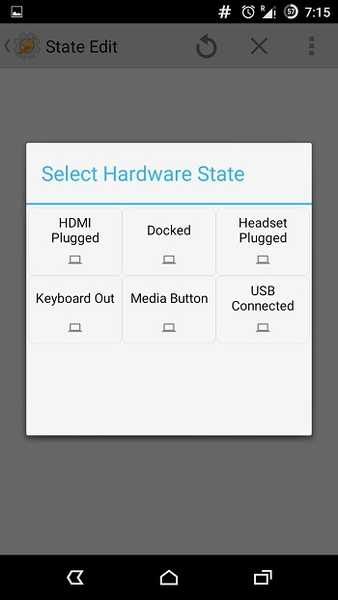
- Klepnutím na tlačítko Zpět se vraťte na domovskou obrazovku aplikace
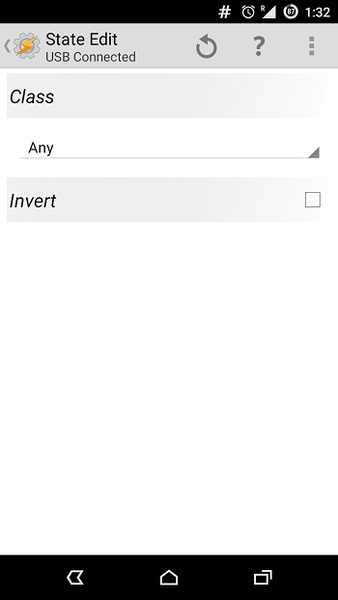
Nyní definujeme náš Úkol.
- Budete vyzváni, abyste vytvořili nový úkol, vytvořili jej a pojmenovali, zde jej pojmenujeme Snít
- Klepněte na tlačítko + pro přidání Akce
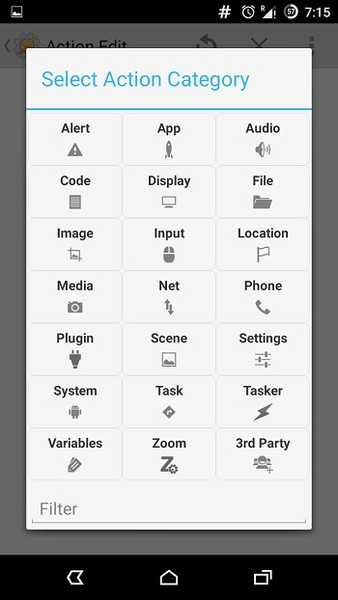
- Chcete-li spustit aplikaci, musíme klepnout na Aplikace a pak zasáhla Spusťte aplikaci
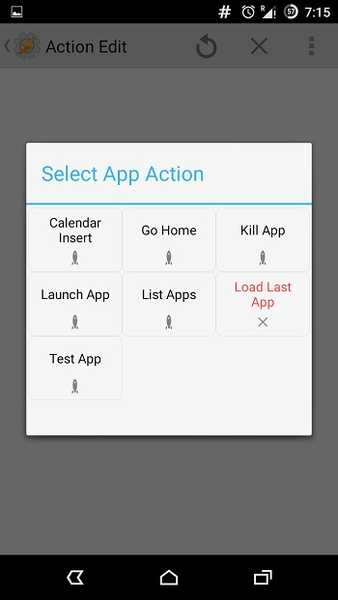
- Vybrat Daydream app a ponechat další možnosti nezměněné
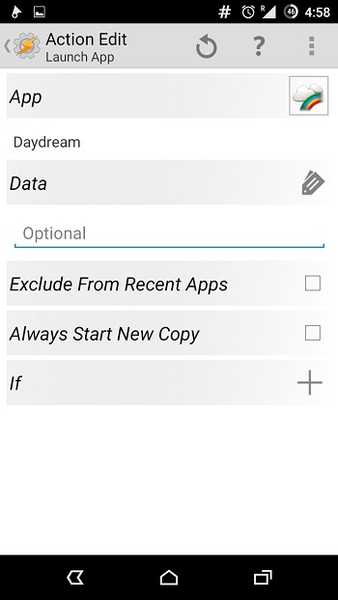
- Vraťte se a uvidíte, že je váš profil aktivní. Nyní při každém připojení USB přejde telefon do režimu Daydream.
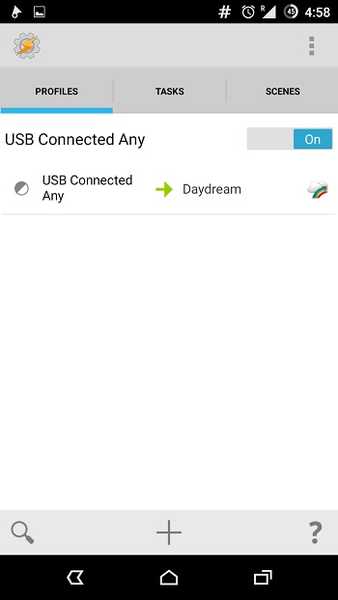
A stejně tak je připraven základní profil, do kterého se váš telefon dostane Snít režim, když jej ukotvíte / nabijete. Teď můžete udělat totéž z nastavení displeje telefonu, aniž byste potřebovali Tasker. Ale skutečnost, že bychom mohli využít sílu systému propojením jedné aplikace s kontextem, je úžasná. Vytvořit profil / recept samozřejmě není vždy tak snadné. Čím je váš nápad úžasnější, tím složitější je jeho konfigurace v Taskeru. Zde je několik nejlepších a nejužitečnějších seznamů profilů Tasker.
Co se děje na pozadí?
Uvidíme, co tento profil Taskeru dělá a co se vlastně děje na pozadí.
- Kdykoli připojíte USB k telefonu, systém Kontext je spuštěno, což v podstatě znamená, že hardware říká operačnímu systému Android, „Hej, USB je připojeno a proveďte požadované akce“.
- Stejný kontext zvolí Tasker, takže nyní Tasker ví, že telefon je ve stavu připojení, a tak začne hledat Profil který odpovídá tomuto kontextu, jakmile je nalezen, Tasker hledá Úkoly byla požádána, aby vystoupila v tomto stavu, což ji vede k úkolu Daydream.
- Prochází seznamem Akce uvedené v rámci úkolu a zasáhne akci Spuštění aplikace, takže ví, že nyní musí spustit aplikaci, která ji požádala o spuštění, když bylo připojeno USB.
- Nyní přejde do akce a hledá aplikaci, která měla být spuštěna.
- Podle naší konfigurace spouští Tasker Daydream (systémová aplikace).
Je tedy zřejmé, že Tasker zvedá systémové kontexty a kontroluje je s vlastním seznamem kontextů, kdykoli se kontext shoduje, provádí úlohu zadanou spolu s kontextem; který v tomto případě spouští aplikaci.
Časy, kdy Tasker nefunguje
Každá mince má samozřejmě dvě strany, stejně jako Tasker. Je mnoho případů, kdy Tasker prostě nefunguje, přestože vše, co jste udělali, bylo správné. Uvidíme několik možných případů, kdy selže
- Pokud dojde ke konfliktu mezi systémovou úlohou a Tasker; Zde je lepší vysvětlení, model povolení systému Android neumožňuje aplikacím nebo sekundárním službám mít vyšší prioritu než úkoly na úrovni systému, a proto kdykoli se systém Android musí rozhodnout, na co by měl upřednostnit, upozornění na příchozí zprávy nebo spouštěč úkolů, očividně upřednostňuje první.
- Na zařízeních Samsung kvůli intenzitě paměti Touch Whiz Launcher se Tasker často zabije na pozadí kvůli nízké paměti.
- Napříč různými verzemi systému Android; každá iterace systému Android zavádí nové funkce a v důsledku toho opravuje některé bezpečnostní chyby. Někdy může jeden profil fungovat ve dvou různých verzích pro Android.
- Nesprávná konfigurace pluginu; někdy, i když jsou naše profily správné, může úloha selhat kvůli špatně nakonfigurovanému pluginu.
- Vykořenit; některé akce vyžadují oprávnění root a bez nich nefungují.
VIZ TÉŽ: Jak blokovat texty v systému Android
Závěr
Přestože Tasker nabírá spoustu energie, stále je těžké se dostat přes jeho strmou křivku učení. Někdy může nesprávná konfigurace vést k podivnému chování zařízení. A přestože se občas zdá, že je vše v pořádku, Tasker prostě nefunguje. Většinou se jedná o techniku zásahu a pokusu se s ní obejít a trpělivost je v této souvislosti klíčem k automatizaci.















